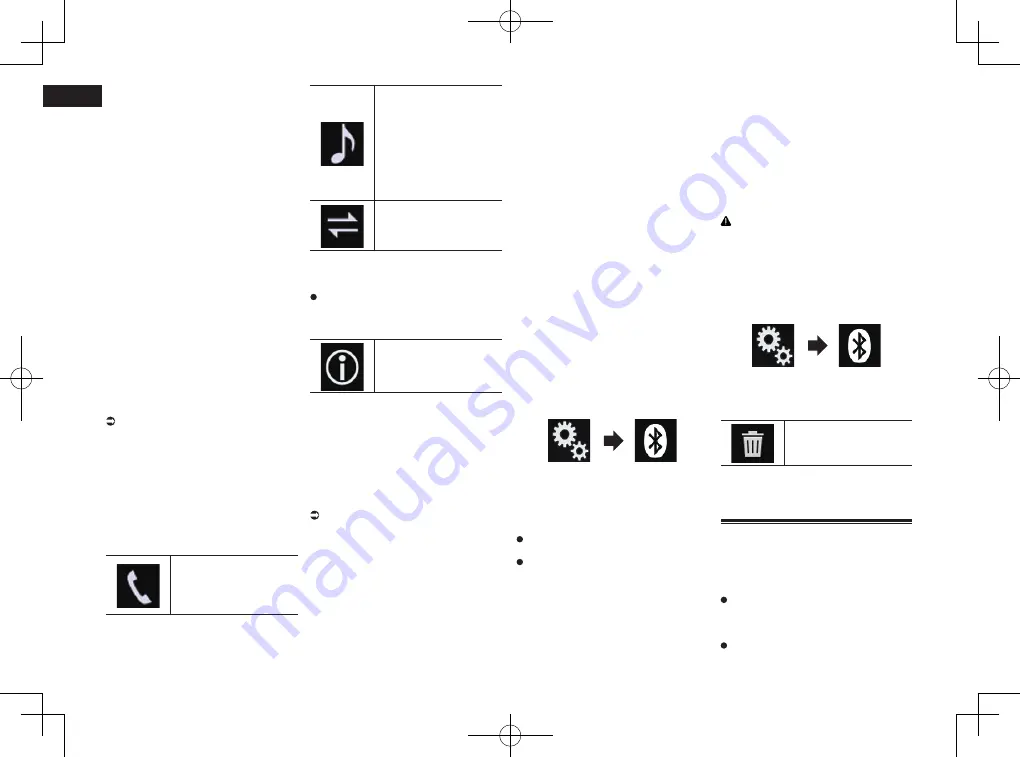
< CRD4847-A >
03
Chapitre
16
Fr
p
Un maximum de 20 périphériques sont
énumérés dans la liste dans l’ordre où ils
ont été trouvés.
6 Attendez que votre périphérique
Bluetooth apparaisse dans la liste.
p
Si vous ne parvenez pas à trouver le
périphérique Bluetooth que vous souhai-
tez connecter, vérifiez qu’il est en attente
de connexion de la technologie sans fil
Bluetooth.
7 Touchez le nom du périphérique
Bluetooth que vous souhaitez
enregistrer.
“
Couplage en cours... veuillez patien-
ter.
” s’affiche pendant la connexion. Si la
connexion est établie, “
Couplage réussi.
”
s’affiche.
p
Si votre périphérique prend en charge
SSP (Secure Simple Pairing, appariement
simple et sécurisé), un nombre de six
chiffres apparaît sur l’affichage de ce
produit. Touchez [
Oui
] pour apparier le
périphérique.
p
En cas d’échec de la connexion, “
Erreur
”
s’affiche. Dans ce cas, réessayez depuis
le début.
p
Le code PIN est réglé par défaut sur
“0000” mais peut être modifié.
Pour en savoir plus, reportez-vous à la
page 17, Saisie du code PIN pour la
connexion sans fil Bluetooth.
p
Une fois la connexion établie, le nom du
périphérique s’affiche. Touchez le nom du
périphérique pour le déconnecter.
Une fois le périphérique correctement enre-
gistré, une connexion Bluetooth est établie à
partir du système.
Les icônes de profil affichées sur l’écran de
liste de périphériques enregistrés s’éclairent
comme suit.
S’éclaire lorsque votre
périphérique mobile est
correctement connecté avec
HFP (Hands-Free Profile,
Profil mains libres).
S’éclaire lorsque votre
périphérique audio est
correctement connecté avec
A2DP (Advanced Audio
Distribution Profile, Profil de
distribution audio avancée)/
AVRCP (Audio/Video Remote
Control Profile, Profil de
commande audio/vidéo à
distance).
S’éclaire lorsque la
connexion Bluetooth est
établie avec SPP (Serial Port
Profile, Profil de port série).
p
Après l’appariement, l’annuaire enregis-
tré dans le périphérique peut automati-
quement être transmis à ce produit.
Si vous touchez la touche suivante, vous
pouvez changer l’écran entre les noms
des périphériques et les adresses des
périphériques Bluetooth.
Bascule entre les noms
des périphériques et les
adresses des périphériques
Bluetooth.
■
Appariement depuis vos péri-
phériques Bluetooth
Vous pouvez enregistrer un périphérique
Bluetooth en mettant ce produit en mode
de veille et en demandant une connexion au
périphérique Bluetooth.
p
Avant l’enregistrement, vérifiez que
“
Visibilité
” dans le menu “
Bluetooth
”
est réglé sur “
Marche
”.
Pour en savoir plus, reportez-vous à la
page 17, Changement de visibilité.
1 Activez la technologie sans fil
Bluetooth sur vos périphériques.
p
Sur certains périphériques Bluetooth,
aucune action spécifique n’est néces-
saire pour activer la technologie sans
fil Bluetooth. Pour en savoir plus, repor-
tez-vous au manuel d’utilisation de vos
périphériques.
2 Utilisez le réglage Bluetooth du
périphérique pour apparier ce
produit au périphérique.
p
Si la saisie d’un code PIN est requise,
entrez un code PIN. (Le code PIN par
défaut est “0000”.)
Une fois le périphérique enregistré avec
succès, les réglages de connexion sont
effectués depuis le périphérique.
p
En cas d’échec de l’enregistrement,
recommencez depuis le début.
■
Connexion automatique à un
périphérique Bluetooth
Si cette fonction est activée, une connexion
entre votre périphérique Bluetooth et ce
produit est automatiquement établie dès
que les deux périphériques ne sont éloignés
que de quelques mètres.
Au démarrage, cette fonction est activée.
p
Si cette fonction est activée, une
connexion avec le dernier périphérique
Bluetooth connecté sera établie automa-
tiquement lorsque le contact est allumé.
1 Appuyez sur le bouton HOME pour
afficher l’écran de Menu principal.
2 Touchez les touches suivantes
dans l’ordre indiqué.
L’écran “
Bluetooth
” apparaît.
3 Touchez à plusieurs reprises
[Connexion automatique] jusqu’à
ce que le réglage souhaité
apparaisse.
Marche
(par défaut) :
Active la connexion automatique.
Arrêt
:
Désactive la connexion automatique.
Si votre périphérique Bluetooth est prêt
pour une connexion sans fil Bluetooth,
une connexion à ce produit est établie
automatiquement.
En cas d’échec de la connexion, “
Échec de
la connexion automatique Souhaitez-
vous réessayer?
” apparaît.
Touchez [
Oui
] pour reconnecter.
■
Suppression d’un périphérique
enregistré
Lorsque vous avez déjà enregistré trois
périphériques Bluetooth et que vous souhai-
tez en ajouter un autre, il est nécessaire de
commencer par supprimer l’un des périphé-
riques enregistrés.
p
Lorsqu’un téléphone enregistré est sup-
primé, toutes les entrées de l’annuaire et
le journal des appels correspondants sont
également effacés.
ATTENTION
Ne mettez jamais ce produit hors tension
pendant la suppression du périphérique
Bluetooth apparié.
1 Appuyez sur le bouton HOME pour
afficher l’écran de Menu principal.
2 Touchez les touches suivantes
dans l’ordre indiqué.
L’écran “
Bluetooth
” apparaît.
3 Touchez [Connexion].
4 Touchez la touche suivante.
Supprime un périphérique
apparié.
Un message de confirmation apparaît.
5 Touchez [Oui].
Le périphérique est supprimé.
Connexion manuelle d’un
périphérique Bluetooth
enregistré
Connectez le périphérique Bluetooth
manuellement dans les cas suivants :
Deux périphériques Bluetooth ou plus
sont enregistrés et vous souhaitez sélec-
tionner manuellement le périphérique à
utiliser.
Vous souhaitez reconnecter un périphé-
rique Bluetooth déconnecté.
















































